Keine Bearbeitungszusammenfassung |
Keine Bearbeitungszusammenfassung |
||
| Zeile 1: | Zeile 1: | ||
==Was sind Dateianhänge?== | ==Was sind Dateianhänge?== | ||
Dateianhänge sind Links auf Wikiseiten, die direkt zu einer hochgeladenen Datei (Word Dokument, PDF, Bilddatei,...) verlinken. Ab BlueSpice 4.2 werden Dateianhänge direkt in einer Wikiseite eingebunden. | Dateianhänge sind Links auf Wikiseiten, die direkt zu einer hochgeladenen Datei (Word Dokument, PDF, Bilddatei,...) verlinken. Ab BlueSpice 4.2 werden Dateianhänge direkt in einer Wikiseite eingebunden. | ||
==Anhänge erstellen== | ==Anhänge erstellen== | ||
So erstellen Sie Dateianhänge: | So erstellen Sie Dateianhänge: | ||
#''' | #'''Fügen''' Sie ein Attachments-Tag an der Stelle der Wikiseite '''ein''', an der die Anhänge angezeigt werden sollen. Wählen Sie hierfür im visuellen Bearbeitungsmodus Einfügen > Magisches Wort:[[Datei:Handbuch:VE-insert-magicwordDE.png|alternativtext=Magisches Wort einfügen|zentriert|mini|Magisches Wort einfügen]]<br /> | ||
#'''Wählen''' Sie "attachments" und klicken Sie ''Fertig''.[[Datei:attachments tag.png|alternativtext=Attachments-Tag|zentriert|mini|450x450px|Attachments-Tag]] | |||
#''' Speichern''' Sie die Seite. Sie sind nun im Ansichtsmodus der Seite und sehen den neuen Anhangsbereich.[[Datei:Anhangsbereich.png|alternativtext=Neuer Anhangsbereich|zentriert|mini|750x750px|Neuer Anhangsbereich]] | |||
# '''Laden''' Sie im Ansichtsmodus eine '''neue''' Datei ins Wiki (Schaltfläche 1). Alternativ: '''Wählen''' Sie eine bereits existierende Datei (Schaltfläche 2). | |||
==Elemente des Anhangsbereichs== | |||
Mit Einstellungen im Attachments-Tag kann die Darstellung des Anhangsbereichs angepasst werden. Um die Parameter einzustellen, gehen Sie in den Bearbeitungsmodus der Seite und klicken Sie auf den Anhangsbereich. Der Tag-Inspektor öffnet sich. | |||
= | |||
Folgende Parameter sind verfügbar (alle Einstellungen sind optional): | |||
{| class="wikitable" | |||
|+ | |||
!Screenshot | |||
Anmerkung | |||
!Einstellung | |||
!Beschreibung | |||
|- | |||
|1 | |||
|Titel | |||
|Titel, der im Anhangsbereich angezeigt werden soll | |||
|- | |||
| | |||
|Präfix | |||
|Eine CSS-Klasse, die von Administratoren zum Styling des Links verwendet werden kann. | |||
|- | |||
| | |||
|Kategorien | |||
| | |||
|- | |||
| | |||
|Beschreibung | |||
| | |||
|- | |||
|2 | |||
|Hochlade-Optionen überspringen | |||
| | |||
|- | |||
|3 | |||
|Version verstecken | |||
|Die Spalte "Aktuelle Version" wird ausgeblendet. Diese Spalte zeigt das letzte Bearbeitungsdatum. | |||
|- | |||
|4 | |||
|Bearbeiter verstecken | |||
|Die Spalte "Bearbeiter" wird ausgeblendet. Diese zeigt den letzten Bearbeiter. | |||
|- | |||
|5 | |||
|Größe anzeigen | |||
|Die Spalte "Größe" wird eingeblendet. Diese zeigt die Dateigröße in KB. | |||
|- | |||
|6 | |||
|Kategorien anzeigen | |||
|Die Spalte "Kategorien" wird eingeblendet. Wenn eine Datei kategorisiert ist, werden die Kategorien hier angezeigt. | |||
|} | |||
Version vom 4. Juli 2022, 13:02 Uhr
Was sind Dateianhänge?[Bearbeiten | Quelltext bearbeiten]
Dateianhänge sind Links auf Wikiseiten, die direkt zu einer hochgeladenen Datei (Word Dokument, PDF, Bilddatei,...) verlinken. Ab BlueSpice 4.2 werden Dateianhänge direkt in einer Wikiseite eingebunden.
Anhänge erstellen[Bearbeiten | Quelltext bearbeiten]
So erstellen Sie Dateianhänge:
- Fügen Sie ein Attachments-Tag an der Stelle der Wikiseite ein, an der die Anhänge angezeigt werden sollen. Wählen Sie hierfür im visuellen Bearbeitungsmodus Einfügen > Magisches Wort:
- Wählen Sie "attachments" und klicken Sie Fertig.
- Speichern Sie die Seite. Sie sind nun im Ansichtsmodus der Seite und sehen den neuen Anhangsbereich.
- Laden Sie im Ansichtsmodus eine neue Datei ins Wiki (Schaltfläche 1). Alternativ: Wählen Sie eine bereits existierende Datei (Schaltfläche 2).
Elemente des Anhangsbereichs[Bearbeiten | Quelltext bearbeiten]
Mit Einstellungen im Attachments-Tag kann die Darstellung des Anhangsbereichs angepasst werden. Um die Parameter einzustellen, gehen Sie in den Bearbeitungsmodus der Seite und klicken Sie auf den Anhangsbereich. Der Tag-Inspektor öffnet sich.
Folgende Parameter sind verfügbar (alle Einstellungen sind optional):
| Screenshot
Anmerkung |
Einstellung | Beschreibung |
|---|---|---|
| 1 | Titel | Titel, der im Anhangsbereich angezeigt werden soll |
| Präfix | Eine CSS-Klasse, die von Administratoren zum Styling des Links verwendet werden kann. | |
| Kategorien | ||
| Beschreibung | ||
| 2 | Hochlade-Optionen überspringen | |
| 3 | Version verstecken | Die Spalte "Aktuelle Version" wird ausgeblendet. Diese Spalte zeigt das letzte Bearbeitungsdatum. |
| 4 | Bearbeiter verstecken | Die Spalte "Bearbeiter" wird ausgeblendet. Diese zeigt den letzten Bearbeiter. |
| 5 | Größe anzeigen | Die Spalte "Größe" wird eingeblendet. Diese zeigt die Dateigröße in KB. |
| 6 | Kategorien anzeigen | Die Spalte "Kategorien" wird eingeblendet. Wenn eine Datei kategorisiert ist, werden die Kategorien hier angezeigt. |
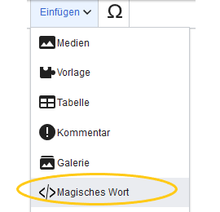
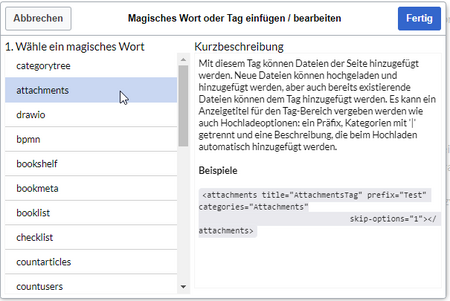
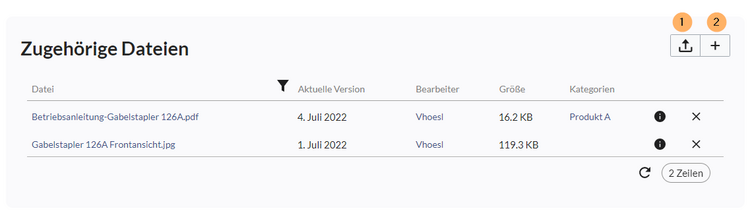
Diskussionen